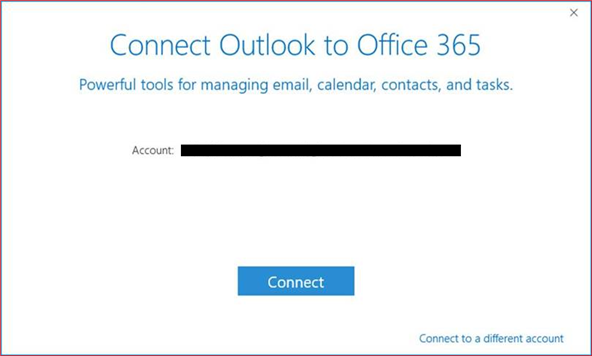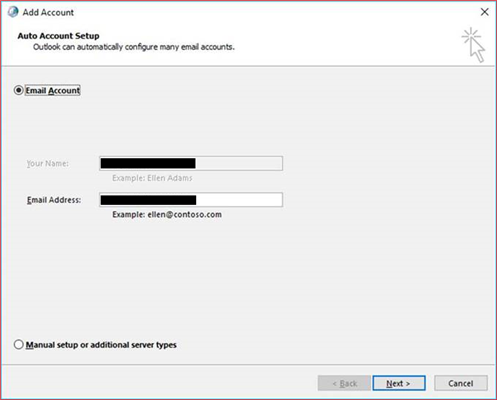Kokkuvõte
Office 365 konto konfigureerimisel Outlook 2016, 2019 Outlooki või Outlook for Office 365 näete lihtsustatud konto loomine funktsioon, mis on esitatud "Connect Outlooki Office 365" viisardi Outlook.
Lisateave
Kui kasutate rühmapoliitika või registrisätete teavet selles artiklis lihtsustatud konto loomine, klõpsake siin, et anda tagasisidet kohta, miks eelistate dialoogiboksi traditsiooniline konto ja kuidas võiks olla lihtsustatud konto loomine funktsiooni keelamine täiustatud oma keskkonnas töötada.
Keelake lihtsustatud konto loomine dialoogiboksis Outlooki 2016, Outlook 2019 või Outlooki Office 36 ja traditsiooniline kontot kasutada dialoogiboksi, toimige järgmiselt.
NB!
Järgige hoolikalt selles jaotises toodud juhiseid. Registri valesti muutmine võib tekitada suuri probleeme. Enne muutmist varundage register, et saaksite selle taastada, kui tekivad probleemid.
-
Väljuge Outlookist.
-
Käivitage registriredaktor. Selleks kasutage ühte järgmistest protseduuridest vastavalt oma Windowsi versioonile.
-
Windows 10, Windows 8.1 ja Windows 8: Vajutage klahvikombinatsiooni Windows + R, et avada dialoogiboks Käivita . Tippige regedit.exe, ja seejärel klõpsake nuppu OK.
-
Windows 7: Klõpsake nuppu Start, tippige regedit.exeotsinguväljale ja vajutage sisestusklahvi Enter.
-
-
Registry Editoris leidke ja klõpsake registri alamvõtme kasutaja sätted: HKEY_CURRENT_USER\SOFTWARE\Microsoft\Office\16.0\Outlook\setup või registri alamvõtme group policy: HKEY_CURRENT_USER\SOFTWARE\Policies\Microsoft\Office\16.0\Outlook\setup
-
Käsk menüüs redigeerimine ja seejärel DWORD-väärtus (32-bitine).
-
Tippige DisableOffice365SimplifiedAccountCreationja seejärel vajutage sisestusklahvi Enter.
-
Paremklõpsake DisableOffice365SimplifiedAccountCreationja seejärel valige käsk Muuda.
-
Väljale väärtuse andmed väärtus 1ja seejärel klõpsake nuppu OK.
-
Valige menüü fail väljuge registriredaktorist väljumiseks.
Lihtsustatud konto loomine funktsiooni kohta
Lihtsustatud konto loomine funktsiooni võeti esmakordselt kasutusele Outlook, alates versioonist 16.0.6769.2015 Click-to-Run installid. Te peate olema sisse loginud Office 365 konto selle funktsiooni. Sisselogimiseks kasutatud konto vaatamiseks valige fail, valige Office'i kontoja seejärel vaadake oma Kasutajateavet.